如何调整MathType公式格式
在MathType中编辑公式时,有的时候对默认的公式格式设置不是很满意的时候,我们需要改变默认设置来调整公式格式,本教程从以下几个方面详细介绍如何调整公式格式。
1.调整元素间距
在MathType公式编辑器的窗口中,单击"格式"—"定义间距"命令,可打开"定义间距"对话框(如下图所示),在这里可以对公式中各元素的间距进行详细地设置,如对行距、矩阵行列间距、上标高度、下标深度、极限高度等进行设置,对于每一项内容,对话框右侧都有预览说明和图标,若想恢复系统的默认设置,只要单击【出厂设置】按钮即可。

在定义间距对话框调整元素间距
2.增加空格
在编辑公式时,在"数学"模式下,采用键盘上的空格键(Space)无法直接插入空格。解决方法有二:一是使用快捷键"Ctrl+Alt+空格键";二是依次点击"编辑"—"插入符号",然后在打开的插入符号对话框选择第一个符号(空白符号),点击插入即可(如下图所示)。
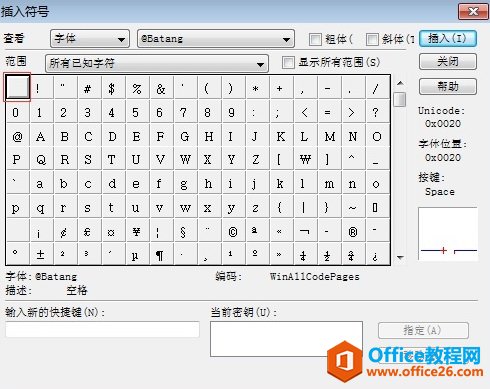
在插入符号对话框选择空白符号
3.精确调整公式
如果要对公式进行非常精确的控制、移动等(在调整模板插槽的项目时尤其有用),必须利用"微移"命令:"Ctrl+光标键",如"Ctrl+→"可实现向右微移(示例见下图)。

在MathType中使用微移命令调整公式
4.公式的对齐
在"公式编辑器"的"格式"菜单中,专门准备了几个对齐命令,其实还有一件对齐的秘密武器,它使公式在任意位置都能准确对齐,它隐藏在工具栏的【间距与省略号】按钮中,如下图所示(方框标出的符号),在每行的对齐位置插入这个符号,各行就会自动对齐。
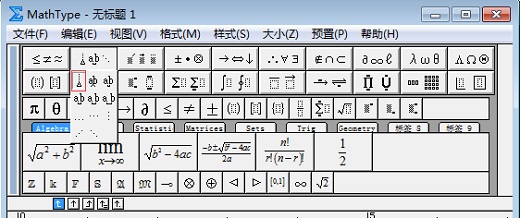
在MathType中选择对齐符号对齐公式
以上教程讲解了可以从调整元素间距、增加空格、使用"微移"命令和对齐公式几个方面调整公式格式,方便用户可以更好的使用MathType编辑公式。
上一篇:如何在InDesign中插入MathType显示方程
栏 目:office激活
本文标题:如何调整MathType公式格式
本文地址:https://fushidao.cc/wangzhanyunying/4293.html
您可能感兴趣的文章
- 04-18如何解决word中文双引号变成英文引号
- 04-18Word2010技巧大全
- 04-18word怎么设置对齐字符网格
- 04-18如何在Word2010里插入水印?
- 04-18word 设置编号后如何让下面的字对齐
- 04-18word中的网格对齐是什么意思
- 04-18如何解决word2013停止工作
- 04-18word打印缺一部分表格文件怎么办
- 04-18WORD中怎样设置字体长宽
- 04-18Word2013怎样制作名片


阅读排行
推荐教程
- 11-22office怎么免费永久激活 office产品密钥永久激活码
- 11-30正版office2021永久激活密钥
- 11-25怎么激活office2019最新版?office 2019激活秘钥+激活工具推荐
- 11-25office2010 产品密钥 永久密钥最新分享
- 11-22Office2016激活密钥专业增强版(神Key)Office2016永久激活密钥[202
- 11-30全新 Office 2013 激活密钥 Office 2013 激活工具推荐
- 11-25正版 office 产品密钥 office 密钥 office2019 永久激活
- 11-22office2020破解版(附永久密钥) 免费完整版
- 11-302023 全新 office 2010 标准版/专业版密钥
- 11-22office2010激活密钥有哪些?office2010永久激活密钥分享







